İşletim sistemi imajını USB’ye atarken Flashdisk‘in bölümleri bozulabiliyor. 32GB’lık Flash disk 8GB görünebiliyor. Bu sorun Windows’ta CMD ile kolayca çözülebilir.
İlk olarak Komut İstemini(CMD) açıyoruz. (Başlat’a basıp CMD diye arama yapabilirsiniz.)
Daha sonra gelen ekrana diskpart yazıyoruz, işlemleri gerçekleştireceğimiz yeni bir ekran açılıyor.

Bu ekranda list disk yazarak bilgisayara bağlı diskleri listeliyoruz.

Formatlayacağımız diskin hangisi olduğunu boyutuna bakarak kontrol edebilirsiniz.
Diskimizi seçmek için **select disk 1 komutunu yazıyoruz. (**burada 1 yazan yere formatlayacağmız diskin yukarıda görünen numarası yazılacak.)

clean komutuyla seçtiğimiz diskin bölümlerini temizliyoruz.

Şimdi yeni bölüm oluşturmamız gerekiyor bunun için create partition primary kodunu yazıyoruz.

Sıra geldi diski biçimlendirmeye format fs=NTFS quick (buradaki NTFS yazan yeri Fat32 biçimlendirmek isterseniz “fat32” yazabilirsiniz. yanına eklediğimiz quick kodu ise hızlı biçimlendirme yapmak için. )

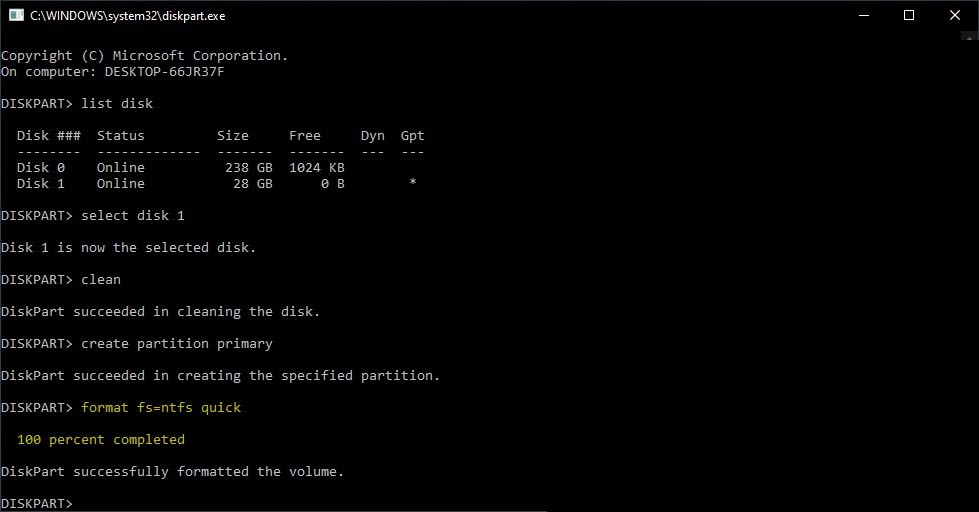
Diskimiz kullanıma hazır. Dilerseniz assign letter=G G yerine dilediğiniz harfi yazarak diskinize harf atayabilirsiniz.

CMD ile Flash Disk’i biçimlendirip sorunu çözüyoruz.


Ömer Karaçay, CMD ile disk biçimlendirme konusunda verdiğin bilgiler gerçekten çok faydalı! Özellikle adım adım anlattığın yöntemler, karmaşık gibi görünen bu işlemi kolaylaştırıyor. Teşekkürler!
Bu yazıyı çok faydalı buldum, CMD ile disk biçimlendirme işlemlerini daha önce hiç denememiştim. Adım adım açıklamanız sayesinde oldukça güvenilir bir şekilde ilerleyebileceğimi düşünüyorum. Teşekkürler Ömer Karaçay!
Harika bir yazı, adım adım CMD ile disk biçimlendirmeyi çok iyi açıklamışsınız. Uygulama sırasında yaşadığım sorunları çözmeme yardımcı oldu. Teşekkürler Ömer!
Harika bir yazı olmuş Ömer! CMD ile disk biçimlendirme işlemlerini bu kadar basit ve anlaşılır bir dille anlatman gerçekten takdire şayan. Bu teknik detayları öğrenmek benim için çok faydalı oldu. Teşekkürler!
Harika bir yazı Ömer Bey! CMD ile disk biçimlendirmeyi bu kadar basit ve anlaşılır bir şekilde anlattığınız için teşekkürler. Uyguladım ve sorunsuz şekilde gerçekleşti. Emeğinize sağlık!